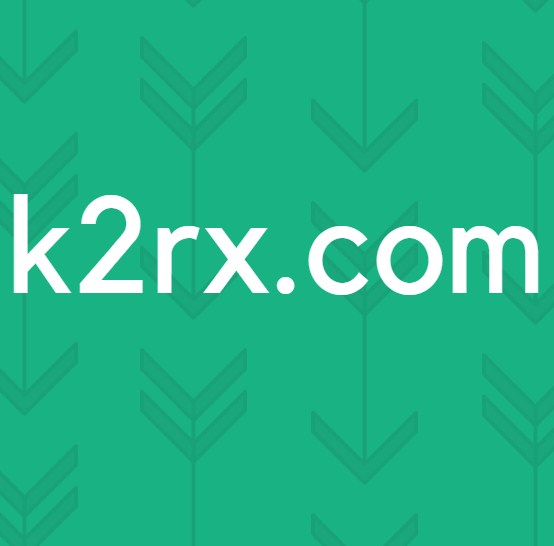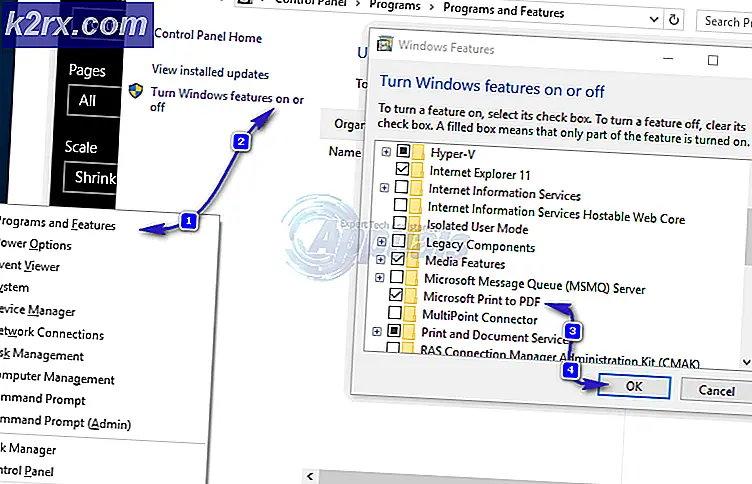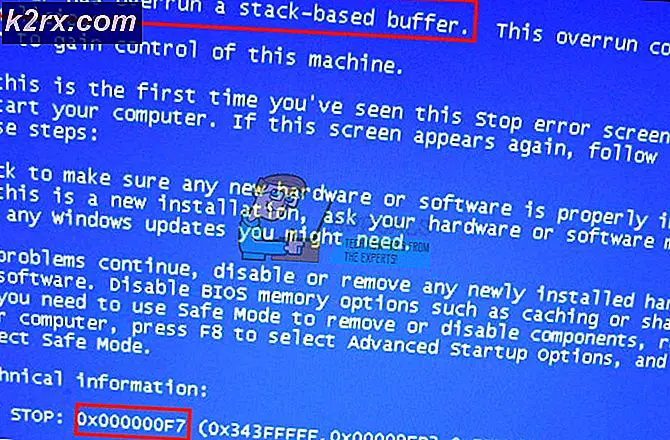Fix: Fjern låseskærmen i Windows 8/10
Windows 8 introducerede en låseskærm, der vises på tidspunktet for indtastning af adgangskodeoplysninger for at komme ind på skrivebordet. Denne låseskærm vises før indtastning af adgangskode og bruger en god animation til at lade brugerne flytte til login-skærmen . Den samme funktion er tilgængelig i Windows 10. Denne skærm vises også, når brugeren udskriver Windows såvel som når pc'en forbliver inaktiv i en bestemt periode. Så brugeren skal klikke på museknappen eller en hvilken som helst tast på tastaturet for at komme ind på tilmeldingsskærmen.
Et flertal af brugere kan ikke lide denne skærm i Windows 10, da det har tendens til at skabe obstruktion ved at logge ind hurtigt i Windows. Ifølge dem er denne låseskærmfunktion temmelig stødig, og det øger chancerne for at indtaste en forkert adgangskode, mens du prøver at logge ind i Windows. Så, de ønsker at få det fjernet.
Løsninger til at fjerne skærmen før adgang til adgangskode:
Der er en række løsninger til at gøre dette, men jeg vil kun nævne dem, der er lette at følge. Så følg disse metoder for at fjerne skærmen før indtastning af adgangskode.
Metode # 1: Fjern skærmen vha. Gruppepolitik
Gruppepolicy editor er en af de nemmeste måder at fjerne skærmen på før indtastning af adgangskode. Følg trinene i overensstemmelse hermed.
1. Åbn lokal gruppepolicyeditor ved at søge inde i søgefeltet.
2. Fra den venstre rude udvider du de Administrative skabeloner efterfulgt af Kontrolpanel og klikker på Tilpasning .
PRO TIP: Hvis problemet er med din computer eller en bærbar computer / notesbog, skal du prøve at bruge Reimage Plus-softwaren, som kan scanne lagrene og udskifte korrupte og manglende filer. Dette virker i de fleste tilfælde, hvor problemet er opstået på grund af systemkorruption. Du kan downloade Reimage Plus ved at klikke her3. I højre rude skal du vælge indstillingen Ikke vis låseskærm og dobbeltklikke over den for at ændre indstillingerne. For at deaktivere skærmen skal du vælge radioknappen mærket som Aktiveret efterfulgt af Anvend og OK Kontroller det ved at trykke på Win + L på tastaturet.
Metode nr. 2: Fjern skærmen vha. Registreringseditoren
Skærmen før indtastning af adgangskode kan også fjernes ved hjælp af værktøjet Registerredigering.
1. Gå til Kør kommando og skriv regedit efterfulgt af Enter Navigate til Personalization via hierarkistrukturen, der er nævnt nedenfor.
HKEY_LOCAL_MACHINE \ SOFTWARE \ Policies \ Microsoft \ Windows \ Tilpasning2. Opret en ny DWORD- værdi (hvis ikke til stede) ved at højreklikke på højre rude i registreringseditoren . Omdøb værdien med NoLockScreen og skift dataene til 0 for at deaktivere skærmen før indtastning af adgangskode. Luk registreringsdatabasen og tryk på Win + L for at kontrollere, om skærmen er fjernet.
PRO TIP: Hvis problemet er med din computer eller en bærbar computer / notesbog, skal du prøve at bruge Reimage Plus-softwaren, som kan scanne lagrene og udskifte korrupte og manglende filer. Dette virker i de fleste tilfælde, hvor problemet er opstået på grund af systemkorruption. Du kan downloade Reimage Plus ved at klikke her